일어나야 할 시간에 따라 취침 시간 알림을 받는 방법

일어나야 할 시간에 따라 취침 시간 알림을 받는 방법
Google은 세계에서 가장 큰 기술 회사 중 하나이며 가장 널리 사용되는 온라인 서비스 및 제품을 소유하고 있습니다. Gmail, YouTube, Chrome 등. 이 크기의 선박을 운영하기 위해 필요한 리소스가 있는 것은 당연합니다.
Google 캘린더 HTTP 500 오류
Google 캘린더는 Gmail과 통합되어 이메일을 통해 이벤트/회의 초대를 받으면 캘린더에 직접 추가할 수 있습니다. 캘린더는 온라인으로 동기화되며 Google 캘린더에 액세스할 수 있는 모든 앱에서 일정에 액세스 할 수 있습니다 . Gmail 또는 Google 계정에 로그인하기만 하면 됩니다.
데스크톱에서 Google 캘린더에 액세스하려고 할 때 HTTP 500 오류가 표시되면 아래 수정을 시도하세요.
Google 캘린더 상태 확인
Google 캘린더는 온라인 서비스이며 다른 서비스와 마찬가지로 중단될 수 있습니다. Google 캘린더에 액세스할 수 없고 HTTP 500 오류 또는 이와 유사한 오류가 표시되면 Google 서비스 상태 페이지 에서 서비스가 실행되고 있는지 확인 하십시오. Twitter 에서 공식 Google 캘린더 계정을 확인하거나 Down에서 모든 사람 또는 나만 의 웹사이트를 확인할 수도 있습니다 .
서비스가 부분적으로 또는 완전히 중단된 경우 Google에서 문제를 해결할 때까지 기다려야 합니다.
시크릿 모드 시도
하나의 너무 많은 Google 계정에 로그인되어 있고 6-7개의 계정을 의미하는 경우 Google 캘린더에 연결할 수 없는 이유일 수 있습니다.
브라우저에서 시크릿 창을 열고 Google 계정으로 로그인합니다. Ctrl+Shift+N 키보드 단축키를 사용하여 시크릿 창을 열 수 있습니다. Google 캘린더를 방문하고 메시지가 표시되면 Google 계정으로 로그인합니다.
브라우저 쿠키 지우기
귀하의 브라우저는 쿠키를 저장하며 일정 시간이 지나면 쿠키를 자동으로 삭제해야 합니다. 이것은 항상 발생하는 것은 아니며 오래되거나 오래된 쿠키는 웹 사이트에 액세스할 때 문제를 일으키는 경향이 있습니다.
Chrome에서 브라우저 쿠키를 지우려면
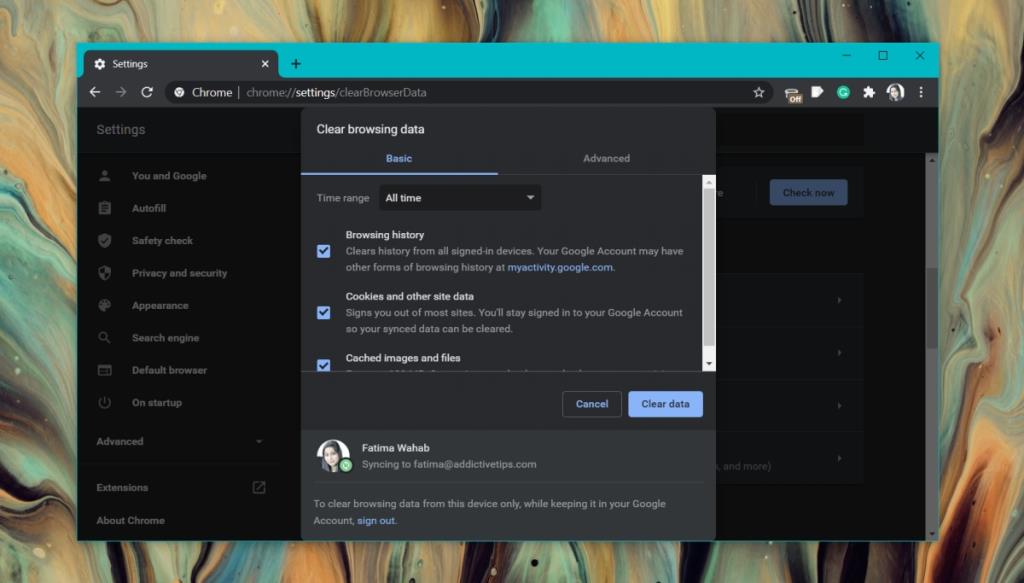
Firefox에서 브라우저 쿠키를 지우려면
결론
오류 500은 매우 일반적인 오류이지만 서버 측, 즉 웹 사이트 측 문제를 나타냅니다. 경우에 따라 500 오류는 브라우저 또는 라우터 구성 문제의 결과일 수 있지만 액세스하려는 웹사이트의 문제인 경우가 가장 많습니다. 따라서 서버 측에서 문제가 해결될 때까지 기다리는 것 외에는 할 수 있는 일이 거의 없습니다.
일어나야 할 시간에 따라 취침 시간 알림을 받는 방법
휴대폰에서 컴퓨터를 끄는 방법
Windows 업데이트는 기본적으로 레지스트리 및 다양한 DLL, OCX, AX 파일과 함께 작동합니다. 이러한 파일이 손상되면 Windows 업데이트의 대부분의 기능이
최근 새로운 시스템 보호 제품군이 버섯처럼 쏟아져 나오고 있으며, 모두 또 다른 바이러스 백신/스팸 감지 솔루션을 제공하고 있으며 운이 좋다면
Windows 10/11에서 Bluetooth를 켜는 방법을 알아보세요. Bluetooth 장치가 제대로 작동하려면 Bluetooth가 켜져 있어야 합니다. 걱정하지 마세요. 아주 간단합니다!
이전에 우리는 사용자가 PDF 병합 및 분할과 같은 옵션을 사용하여 문서를 PDF 파일로 변환할 수 있는 훌륭한 PDF 리더인 NitroPDF를 검토했습니다.
불필요한 문자가 포함된 문서나 텍스트 파일을 받아보신 적이 있으신가요? 텍스트에 별표, 하이픈, 공백 등이 많이 포함되어 있나요?
너무 많은 사람들이 내 작업 표시줄에 있는 Windows 7 시작 상자 옆에 있는 작은 Google 직사각형 아이콘에 대해 물었기 때문에 마침내 이것을 게시하기로 결정했습니다.
uTorrent는 토렌트 다운로드에 가장 인기 있는 데스크톱 클라이언트입니다. Windows 7에서는 아무 문제 없이 작동하지만, 어떤 사람들은
컴퓨터 작업을 하는 동안에는 누구나 자주 휴식을 취해야 합니다. 휴식을 취하지 않으면 눈이 튀어나올 가능성이 큽니다.







